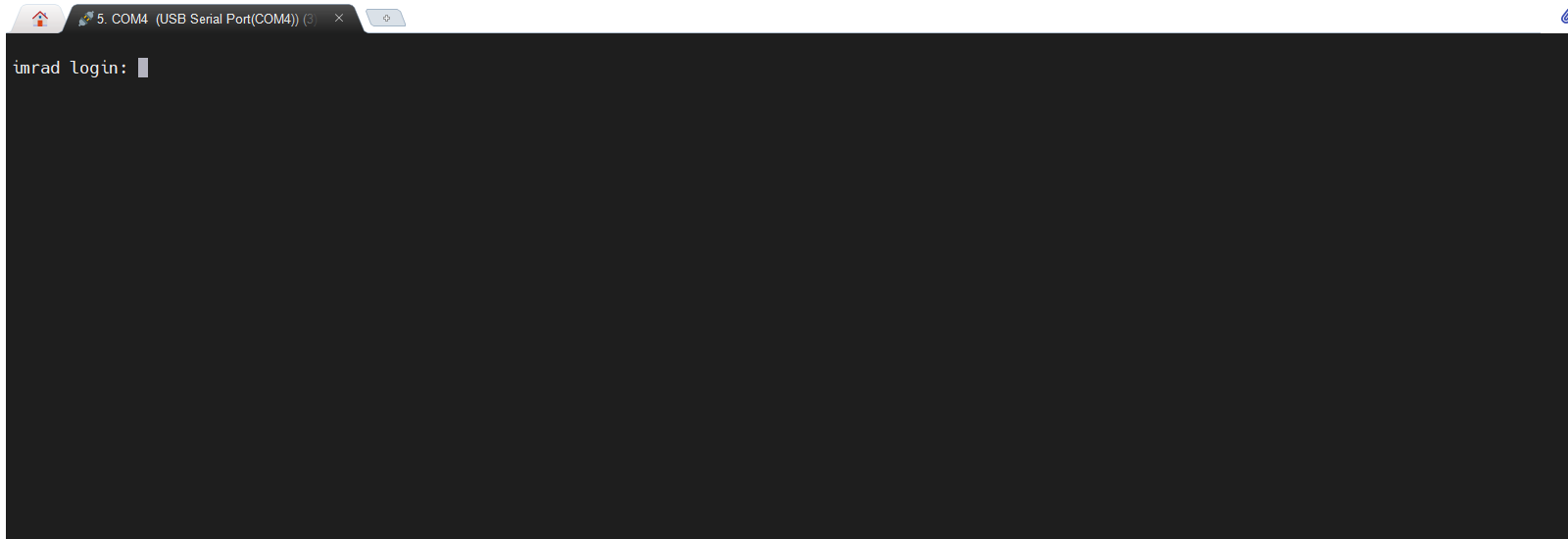| (다른 사용자 한 명의 중간 판 10개는 보이지 않습니다) | |||
| 1번째 줄: | 1번째 줄: | ||
| − | 이 문서는 초기 imRAD 장치의 | + | 이 문서는 초기 imRAD 장치의 접속, 그리고 설정 방법에 대해 간단한 설명을 제공합니다. 제세한 설정 방법은 imRAD wiki의 각 세션을 참고하세요. |
{{step|1| | {{step|1| | ||
| − | 네트워크 랙(rack)이나 테이블에 장비를 마운트(Mount)하고 첫 번째 이더넷(Ethernet) 포트에 | + | 네트워크 랙(rack)이나 테이블에 장비를 마운트(Mount)하고 첫 번째 이더넷(Ethernet) 포트에 케이블을 연결하세요. imRAD 장비의 이데넛 포트는 10/100/1000 BASE-T를 지원합니다.}} |
{{step|2| | {{step|2| | ||
| − | 전원 | + | 전원 케이블을 연결하고 장비 뒷면에 있는 스위치를 켜세요. 전압은 Universal AC를 지원하며 90에서 264 VAC(volts (electrical pressure) of alternating current (AC))까지 지원합니다.}} |
{{step|3| | {{step|3| | ||
| 16번째 줄: | 16번째 줄: | ||
{{step|4| | {{step|4| | ||
| − | 로그인 프롬프트가 표시되면 장비에 로그인 하세요. 초기 계정은 '''ladmin''' / '''1111'''이며 로그인 후 기본 비밀번호를 변경해야 전용 [[Command Line Interface (CLI, LYSH) | imRAD CLI]](i.e. "LYSH")에 접근 할 수 있습니다.}} | + | 로그인 프롬프트가 표시되면 장비에 로그인 하세요. 초기 계정은 '''ladmin''' / '''1111'''이며 로그인 후 기본 비밀번호를 변경해야 전용 [[Command Line Interface (CLI, LYSH) | imRAD CLI]](i.e. "LYSH")에 접근 할 수 있습니다. |
| + | |||
| + | CLI가 표시되면 장비에 IP 주소를 설정해야 합니다. 아래 예시와 같이 간단히 주소를 설정 할 수 있습니다.<br>자세한 IP 주소 설정 방법은 [[CLI_-_Networking]]를 참고하세요.<br> | ||
| + | {{note|정품 인증 단계에서 설정된 IP 주소와 동일한 주소를 사용하는 경우 이 단계는 생략하며 다른 IP 주소를 사용하는 경우 정품 인증 단계에서 설정한 주소를 삭제(<code>ip delete <interface name> <ip/subnet></code>) 후 새로운 IP 주소를 입력하세요.}} | ||
| + | <pre> | ||
| + | LYSH@MyHostName# configure | ||
| + | LYSH@MyHostName(config)# ip delete eth0 192.168.100.3/24 // 정품 인증 때 설정된 주소 | ||
| + | LYSH@MyHostName(config)# ip add eth0 192.168.0.3/24 192.168.0.1 | ||
| + | interface setting was added. Do you want to apply these settings?(y/n): y | ||
| + | ... | ||
| + | configure# exit | ||
| + | </pre> | ||
| + | |||
| + | {{note|장비에 [[CLI_-_Networking#nameserver | nameserver ]]와 [[CLI - Hostname | hostname]] 도 설정하세요. | ||
| + | <pre> | ||
| + | LYSH@MyHostName# configure | ||
| + | LYSH@MyHostName(config)# nameserver add eth0 8.8.8.8 // add a nameserver, 8.8.8.8, into the eth0 interface. | ||
| + | LYSH@MyHostName(config)# hostname set NewHostName | ||
| + | LYSH@MyHostName(config)# exit | ||
| + | </pre> | ||
| + | }} | ||
| + | }} | ||
{{step|5| | {{step|5| | ||
| 26번째 줄: | 47번째 줄: | ||
{{note| 브라우저에서 [[관리 인터페이스]] 페이지가 열리지 않으면 다음 사항을 점검하세요. | {{note| 브라우저에서 [[관리 인터페이스]] 페이지가 열리지 않으면 다음 사항을 점검하세요. | ||
* 컴퓨터에서 imRAD 장비의 IP 주소로 ping을 시도해 통신이 정상적인지 확인하세요. | * 컴퓨터에서 imRAD 장비의 IP 주소로 ping을 시도해 통신이 정상적인지 확인하세요. | ||
| − | * <code>systemctl restart apache2</code> 명령어를 | + | * CLI에서 설정된 게이트웨이로 통신이 되는지 <code>ping</code> 명령어로 확인하세요. |
| + | * CLI에서 <code>systemctl restart apache2</code> 명령어를 실행하여 웹 서버를 [[CLI_-_서비스(데몬)#.EC.84.9C.EB.B9.84.EC.8A.A4_.EC.A0.9C.EC.96.B4 | 재시작]] 하세요.}} | ||
}} | }} | ||
2023년 3월 16일 (목) 16:25 기준 최신판
이 문서는 초기 imRAD 장치의 접속, 그리고 설정 방법에 대해 간단한 설명을 제공합니다. 제세한 설정 방법은 imRAD wiki의 각 세션을 참고하세요.
Step 1
Step 2
Step 3
- 콘솔 케이블을 노트북과 장비 전면부에 있는 RJ-45 형식의 콘솔(console)포트에 연결 하세요.
- terminal-emulation 프로그램(예, putty)를 실행 후 콘솔 속도(baud)를 115,200으로 설정하세요. 기타 설정은 다음과 같습니다.
- 8 data bits, no parity, 1 stop bit, and no flow control.
- 로그인 프롬프트가 표시될때까지 엔터키를 입력하세요(한 두번 입력하면 로그인 프롬프트가 표시되며 여러번 시도 후에도 표시되지 않으면 terminal-emulator 설정을 확인하세요).
Step 4
로그인 프롬프트가 표시되면 장비에 로그인 하세요. 초기 계정은 ladmin / 1111이며 로그인 후 기본 비밀번호를 변경해야 전용 imRAD CLI(i.e. "LYSH")에 접근 할 수 있습니다.
CLI가 표시되면 장비에 IP 주소를 설정해야 합니다. 아래 예시와 같이 간단히 주소를 설정 할 수 있습니다.
자세한 IP 주소 설정 방법은 CLI_-_Networking를 참고하세요.
정품 인증 단계에서 설정된 IP 주소와 동일한 주소를 사용하는 경우 이 단계는 생략하며 다른 IP 주소를 사용하는 경우 정품 인증 단계에서 설정한 주소를 삭제(ip delete <interface name> <ip/subnet>) 후 새로운 IP 주소를 입력하세요.
LYSH@MyHostName# configure LYSH@MyHostName(config)# ip delete eth0 192.168.100.3/24 // 정품 인증 때 설정된 주소 LYSH@MyHostName(config)# ip add eth0 192.168.0.3/24 192.168.0.1 interface setting was added. Do you want to apply these settings?(y/n): y ... configure# exit
장비에 nameserver 와 hostname 도 설정하세요.
LYSH@MyHostName# configure LYSH@MyHostName(config)# nameserver add eth0 8.8.8.8 // add a nameserver, 8.8.8.8, into the eth0 interface. LYSH@MyHostName(config)# hostname set NewHostName LYSH@MyHostName(config)# exit
Step 5
웹 브라우저를 통해 관리 인터페이스에 접속 후 로그인 하세요. URL은 https://<imrad.configured.ip.address> 입니다.
웹 브라우저를 Internet Explorer를 이용할 경우 11.0 미만에서는 올바르게 컨텐츠가 표시되지 않을 수 있습니다.
로그인 계정은 "admin/1111"이며 로그인 후 비밀번호를 변경해야 합니다.
최초로 관리 인터페이스에 접속하면 "인증서 오류"가 표시될 수 있으니 관리 인터페이스 섹션을 참고하여 접속하면됩니다.
Step 6
RADIUS 설정후 이미 다른 DHCP 서버를 운영중이며 그 DHCP 서버를 계속 사용하길 원하면 imRAD DHCP 설정은 생략해도 무방합니다.